
- Autor John Day [email protected].
- Public 2024-01-30 11:46.
- Modificat ultima dată 2025-01-23 15:04.

Astăzi am un alt proiect pentru dvs. - un contor de afișare cu 7 cifre cu 1 cifră. Este un mic proiect distractiv care contează de la 0 la 9 și apoi înapoi de la 0. Puteți să-l folosiți doar ca tutorial general despre utilizarea acestui tip popular de afișaj. Piesele pentru această construcție au fost furnizate de Kuman, le puteți găsi în kitul lor Arduino UNO.
Pasul 1: Piese necesare

- Placa Arduino UNO
- Cablu USB
- Mini panou de prindere
- Afișaj cu 7 cifre cu 1 cifră
- 10 x fire jumper
Veți putea cumpăra componentele pe care le-am folosit pe allchips.ai
Magazinul lor va funcționa până la sfârșitul lunii ianuarie. Rămâneți aproape
Pasul 2: Conectarea afișajului


Conectați afișajul la panoul de verificare. Ai observat că are 10 pini. Acum trebuie să le conectăm.
Începeți să numărați din partea stângă jos și conectați al treilea pin la cel de-al 8-lea. După ce ajungeți la al cincilea, continuați să numărați pinii superiori de la dreapta la stânga. Acum, ar trebui să conectați pinul 8 la Arduino GND (-)
Începeți să conectați ceilalți pini - de la 1 la 10, sărind peste 3 și 8 și începeți de la pinul digital 2 al Arduino până la 9.
Pasul 3: Încărcarea codului
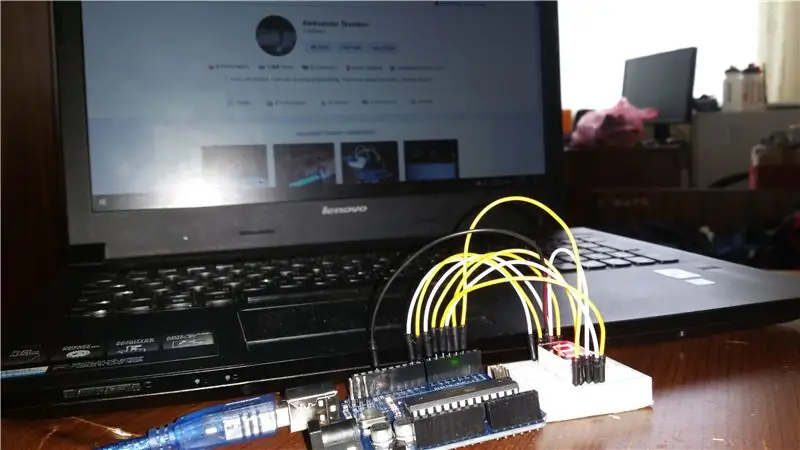

Conectați Arduino la computer. Puteți găsi codul aici. Am comentat câteva dintre rânduri, astfel încât să puteți înțelege cum funcționează codul. Simțiți-vă liber să modificați codul după dorința dvs. Dacă aveți întrebări, puneți-le în comentarii.
Iată un videoclip care prezintă proiectul:
Recomandat:
Afișaj cu 4 cifre, 7 segmente, 14 pini cu Arduino: 3 pași

Afișare pe 4 cifre, pe 7 segmente, 14 pini cu Arduino: este întotdeauna o idee bună să testați dacă un dispozitiv funcționează corect sau nu, dacă acea componentă are un număr foarte mare de pini. În acest proiect, mi-am testat afișajul cu 4 pini, cu 4 cifre și 7 segmente. Toate cele 7 segmente vor afișa de la 0 la 9 în același timp
Afișaj pe 7 segmente cu Arduino: 3 pași

Afișare pe 7 segmente cu Arduino: veți găsi codul și schema circuitelor atât pentru catodul comun, cât și pentru anodul comun, afișaje cu șapte segmente în acest articol. Sunt ușor de utilizat
Contor afișaj pe 7 segmente cu registru Shift: 3 pași

Contor de afișare pe 7 segmente cu registru Shift: Acesta este proiectul perfect pentru începători, dacă tocmai aflați cum să utilizați un registru shift și cum funcționează cu codul. În plus, acest proiect este un început minunat dacă sunteți nou la afișajul pe 7 segmente. Înainte de a începe acest proiect, asigurați-vă că
0-9 Contor de segmente cu microcontroler CloudX: 3 pași

0-9 Contor de segmente cu microcontroler CloudX: În acest proiect folosim un afișaj LED cu șapte segmente pentru a număra de la 0 la 9. Un afișaj LED cu șapte segmente este format din opt LED-uri și este perfect pentru afișarea numerelor. pinii folosiți de afișaj, toți anodii sau catodii din
Contor de afișare cu 7 segmente multiple cu microcontroler CloudX: 4 pași

Contor de afișare cu 7 segmente multiple cu microcontroler CloudX: Acest proiect explică modul de afișare a datelor pe două segmente cu 7 segmente utilizând microcontrolerul CloudX
